Panduan Lengkap: Mengubah Dokumen Word 2016 Menjadi Gambar JPG untuk Berbagai Keperluan
Di era digital ini, kemudahan berbagi informasi adalah kunci. Meskipun dokumen Microsoft Word sangat fungsional untuk pengolahan teks, terkadang kita membutuhkan format yang lebih universal dan mudah dilihat tanpa perlu menginstal perangkat lunak khusus—yaitu format gambar JPG. Mengubah dokumen Word ke JPG memungkinkan Anda membagikan konten sebagai visual yang statis, ideal untuk media sosial, presentasi cepat, portofolio online, atau sekadar memastikan tata letak dokumen tetap utuh di berbagai perangkat.
Artikel ini akan membahas secara mendalam berbagai metode untuk mengubah file Word 2016 menjadi gambar JPG, mulai dari cara paling sederhana hingga yang memerlukan sedikit bantuan perangkat lunak, serta tips untuk menjaga kualitas dan efisiensi.
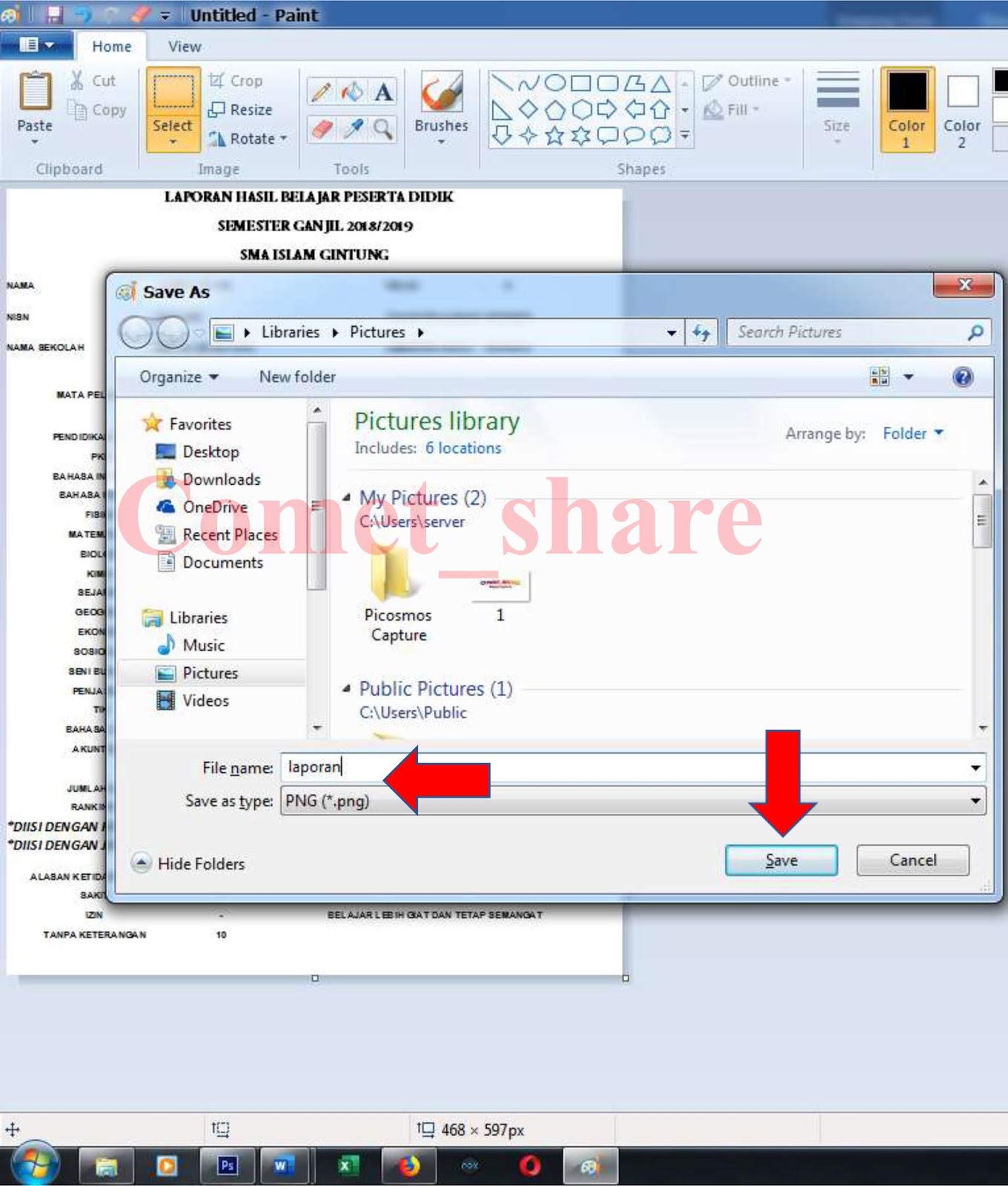
Mengapa Mengubah Word ke JPG?
Sebelum kita menyelami metodenya, mari pahami mengapa konversi ini seringkali diperlukan:
- Aksesibilitas Universal: Gambar JPG dapat dibuka di hampir semua perangkat (komputer, smartphone, tablet) tanpa perlu Microsoft Word atau perangkat lunak pembaca dokumen lainnya.
- Integritas Tata Letak: Mengubah dokumen menjadi gambar memastikan bahwa tata letak, font, dan elemen visual lainnya tetap sama persis seperti yang Anda desain, tidak peduli siapa yang membukanya. Ini sangat penting untuk resume, portofolio, atau dokumen yang sangat visual.
- Berbagi Cepat di Media Sosial: Platform media sosial seringkali lebih mendukung unggahan gambar daripada dokumen.
- Keamanan Konten: Gambar lebih sulit untuk diedit atau dimodifikasi secara tidak sengaja dibandingkan dokumen Word.
- Pratinjau Cepat: Seringkali lebih cepat untuk melihat pratinjau konten dokumen dalam format gambar daripada membuka aplikasi Word yang mungkin memakan waktu lebih lama.
Metode 1: Menggunakan Fitur "Simpan Sebagai PDF" di Word 2016, Lalu Konversi PDF ke JPG (Paling Direkomendasikan)
Ini adalah metode yang paling umum, fleksibel, dan seringkali menghasilkan kualitas terbaik, terutama untuk dokumen multi-halaman. Prosesnya terbagi menjadi dua langkah:
Langkah 1: Mengubah Dokumen Word 2016 ke PDF
Microsoft Word 2016 memiliki kemampuan bawaan untuk menyimpan dokumen sebagai file PDF.
- Buka Dokumen Word: Buka dokumen Word 2016 yang ingin Anda konversi.
- Pilih "Simpan Sebagai": Klik tab File di sudut kiri atas jendela Word.
- Pilih Lokasi Penyimpanan: Klik Simpan Sebagai (Save As), lalu pilih lokasi di mana Anda ingin menyimpan file, misalnya Browse untuk memilih folder tertentu di komputer Anda.
- Pilih Tipe File PDF: Pada jendela "Simpan Sebagai" (Save As), di kolom "Simpan sebagai tipe" (Save as type), klik panah bawah dan pilih *PDF (.pdf)**.
- Atur Opsi (Opsional): Anda bisa mengklik tombol "Opsi…" (Options…) untuk mengatur beberapa pengaturan PDF seperti rentang halaman yang akan dikonversi, apakah akan menyertakan properti dokumen, atau mengoptimalkan untuk ukuran file atau kualitas cetak. Untuk sebagian besar kasus, pengaturan default sudah cukup.
- Simpan: Klik tombol Simpan (Save). Dokumen Word Anda sekarang telah berhasil diubah menjadi file PDF.
Langkah 2: Mengubah File PDF ke JPG
Setelah Anda memiliki file PDF, ada beberapa cara untuk mengubahnya menjadi JPG:
A. Menggunakan Konverter PDF Online (Mudah dan Cepat)
Ada banyak situs web gratis yang menawarkan layanan konversi PDF ke JPG. Ini adalah pilihan yang bagus jika Anda hanya memiliki beberapa file dan tidak ingin menginstal perangkat lunak tambahan.
-
Contoh Layanan Populer:
- iLovePDF (www.ilovepdf.com)
- Smallpdf (www.smallpdf.com)
- Adobe Acrobat Online (www.adobe.com/acrobat/online/pdf-to-jpg.html)
- Zamzar (www.zamzar.com)
-
Langkah-langkah Umum:
- Buka Situs Konverter: Kunjungi salah satu situs web konverter PDF ke JPG di peramban web Anda.
- Unggah File PDF: Klik tombol "Unggah File" (Upload File) atau "Pilih File" (Choose File) dan pilih file PDF yang baru saja Anda buat dari dokumen Word Anda.
- Pilih Opsi Konversi: Beberapa situs mungkin menawarkan opsi seperti kualitas gambar (DPI/resolusi) atau apakah setiap halaman akan menjadi JPG terpisah atau digabungkan. Pilih sesuai kebutuhan Anda.
- Mulai Konversi: Klik tombol "Konversi" (Convert) atau "Mulai" (Start).
- Unduh File JPG: Setelah konversi selesai, Anda akan diberikan tautan untuk mengunduh file JPG Anda. Jika dokumen Anda memiliki beberapa halaman, biasanya setiap halaman akan diubah menjadi file JPG terpisah dalam format ZIP.
Kelebihan: Sangat mudah digunakan, tidak perlu instalasi software, cepat.
Kekurangan: Membutuhkan koneksi internet, masalah privasi untuk dokumen sensitif, batasan ukuran file atau jumlah konversi untuk versi gratis, kualitas mungkin tidak selalu optimal tanpa opsi berbayar.
B. Menggunakan Perangkat Lunak Konverter PDF Offline (Untuk Kontrol Lebih dan Privasi)
Jika Anda sering melakukan konversi, memiliki dokumen sensitif, atau membutuhkan kontrol lebih atas kualitas dan opsi lanjutan, perangkat lunak desktop adalah pilihan yang lebih baik.
-
Contoh Perangkat Lunak:
- Adobe Acrobat Pro: Ini adalah standar industri. Buka PDF, lalu pilih File > Export To > Image > JPEG. Anda akan mendapatkan banyak opsi untuk resolusi, ruang warna, dll.
- GIMP (GNU Image Manipulation Program): Editor gambar gratis dan open-source. Buka file PDF, GIMP akan menanyakan halaman mana yang ingin diimpor dan resolusi (DPI). Setelah terbuka, File > Export As, pilih JPEG.
- Dedicated PDF to Image Converters: Ada banyak aplikasi gratis maupun berbayar yang dirancang khusus untuk konversi PDF ke gambar, seperti Icecream PDF Converter, Nitro Pro, atau Wondershare PDFelement.
-
Langkah-langkah Umum (Bervariasi tergantung software):
- Buka File PDF: Buka file PDF Anda di perangkat lunak pilihan Anda.
- Pilih Opsi Ekspor/Konversi: Cari opsi seperti "Ekspor," "Simpan Sebagai Gambar," "Konversi ke Gambar," atau sejenisnya.
- Pilih Format JPG: Pastikan Anda memilih JPG (atau JPEG) sebagai format output.
- Atur Resolusi/Kualitas: Ini adalah langkah krusial. Atur DPI (Dots Per Inch) atau kualitas gambar. Untuk tampilan web, 72-150 DPI sudah cukup. Untuk cetak berkualitas tinggi, pilih 300 DPI atau lebih. Semakin tinggi DPI, semakin besar ukuran file dan detail gambar.
- Pilih Rentang Halaman: Tentukan apakah Anda ingin mengonversi semua halaman atau hanya halaman tertentu.
- Simpan: Klik "Konversi" atau "Simpan."
Kelebihan: Kontrol penuh atas kualitas, privasi data terjamin, tidak butuh internet, batch processing (konversi banyak file sekaligus), lebih cepat untuk volume besar.
Kekurangan: Membutuhkan instalasi software, beberapa software berbayar.
Metode 2: Menggunakan Snipping Tool (atau Snip & Sketch) di Windows (Untuk Bagian Tertentu)
Metode ini sangat cepat dan praktis jika Anda hanya ingin mengambil tangkapan layar dari bagian tertentu dokumen Word Anda, bukan seluruh dokumen.
- Buka Dokumen Word: Buka dokumen Word Anda dan navigasikan ke bagian yang ingin Anda jadikan gambar.
- Buka Snipping Tool:
- Di Windows 10/11: Cari "Snipping Tool" atau "Snip & Sketch" di bilah pencarian Windows.
- Atau, tekan tombol Windows + Shift + S untuk langsung membuka mode tangkapan layar.
- Pilih Mode "Persegi Panjang": Jika Anda membuka Snipping Tool, klik "New" (Baru) dan pastikan mode tangkapan layar berbentuk persegi panjang dipilih.
- Buat Tangkapan Layar: Klik dan seret kursor mouse Anda untuk memilih area dokumen yang ingin Anda tangkap sebagai gambar.
- Simpan Gambar: Setelah Anda melepaskan tombol mouse, gambar akan muncul di jendela Snipping Tool (atau langsung di notifikasi Snip & Sketch). Klik ikon "Simpan" (disket) atau tekan Ctrl + S.
- Pilih Tipe File JPG: Pada dialog "Simpan Sebagai," pilih *JPEG file (.jpg) dari menu "Save as type" dan berikan nama file, lalu klik Simpan**.
Kelebihan: Sangat cepat dan mudah untuk mengambil bagian dokumen.
Kekurangan: Kualitas gambar mungkin tidak optimal (tergantung resolusi layar), tidak cocok untuk dokumen multi-halaman atau seluruh dokumen karena harus dilakukan berulang kali, font mungkin terlihat sedikit buram.
Metode 3: Menyalin dan Menempel ke Editor Gambar (Untuk Bagian Tertentu dengan Sedikit Kontrol)
Metode ini mirip dengan Snipping Tool tetapi memberi Anda sedikit lebih banyak kontrol jika Anda memiliki editor gambar dasar seperti Paint.
- Buka Dokumen Word: Buka dokumen Word Anda dan pilih teks atau gambar yang ingin Anda konversi.
- Salin Konten: Tekan Ctrl + C (Salin) pada bagian yang dipilih.
- Buka Editor Gambar: Buka program seperti Paint (bawaan Windows), GIMP, atau Photoshop.
- Tempel Konten: Tekan Ctrl + V (Tempel) di editor gambar. Konten dari Word akan ditempel sebagai gambar.
- Sesuaikan dan Simpan:
- Di Paint, Anda mungkin perlu memotong kanvas agar sesuai dengan ukuran gambar.
- Setelah disesuaikan, klik File > Save As (Simpan Sebagai).
- Pilih *JPEG (.jpg)** sebagai tipe file dan simpan.
Kelebihan: Kontrol lebih dari sekadar screenshot biasa, bisa dilakukan tanpa internet.
Kekurangan: Sangat tidak efisien untuk dokumen multi-halaman, kualitas gambar bisa bervariasi, masalah pemformatan mungkin muncul saat menempel.
Metode 4: Menggunakan Microsoft PowerPoint atau Publisher sebagai Perantara (Untuk Dokumen dengan Tata Letak Visual)
Jika dokumen Word Anda memiliki banyak elemen visual atau Anda ingin mengaturnya ulang sebelum menjadi gambar, PowerPoint atau Publisher bisa menjadi perantara yang baik.
Menggunakan PowerPoint:
- Salin Konten ke PowerPoint: Salin konten dari dokumen Word Anda (per halaman atau per bagian) dan tempel ke slide PowerPoint. Sesuaikan tata letak di slide.
- Simpan Slide sebagai Gambar: Setelah Anda selesai menata konten di setiap slide:
- Klik File > Simpan Sebagai (Save As).
- Pilih lokasi penyimpanan.
- Pada "Simpan sebagai tipe" (Save as type), pilih *JPEG File Interchange Format (.jpg)**.
- PowerPoint akan menanyakan apakah Anda ingin mengekspor "Semua Slide" (Every Slide) atau hanya "Slide Saat Ini" (Just This One). Pilih "Semua Slide" untuk mengonversi setiap slide menjadi JPG terpisah.
- PowerPoint akan membuat folder baru berisi semua gambar JPG.
Menggunakan Publisher:
- Impor Konten Word ke Publisher: Publisher lebih dirancang untuk tata letak. Anda bisa menyalin-tempel konten Word atau bahkan mengimpor dokumen Word langsung ke Publisher (meskipun ini bisa mengubah format).
- Simpan Halaman sebagai Gambar:
- Klik File > Simpan Sebagai (Save As).
- Pilih lokasi penyimpanan.
- Pada "Simpan sebagai tipe" (Save as type), pilih *JPEG File Interchange Format (.jpg)**.
- Klik Simpan. Publisher akan mengonversi setiap halaman publikasi Anda menjadi file JPG terpisah.
Kelebihan: Memberikan kontrol desain yang lebih baik sebelum konversi, cocok untuk dokumen yang akan menjadi visual atau infografis.
Kekurangan: Proses yang lebih panjang, terutama untuk dokumen teks-berat, bisa mengubah pemformatan asli Word.
Metode 5: Menggunakan Aplikasi Konverter Dokumen Pihak Ketiga Khusus (Software Desktop)
Ada banyak perangkat lunak di pasaran yang dirancang khusus untuk konversi dokumen, termasuk Word ke JPG. Beberapa di antaranya berbayar, sementara yang lain menawarkan versi gratis dengan fitur terbatas.
- Contoh (cari di internet): "Word to JPG Converter software"
- Cara Kerja Umum:
- Unduh dan instal perangkat lunak.
- Buka aplikasi dan unggah file Word Anda.
- Pilih JPG sebagai format output.
- Atur opsi kualitas, resolusi, dan rentang halaman (jika ada).
- Klik tombol "Konversi."
Kelebihan: Seringkali menawarkan batch conversion (konversi banyak file sekaligus), kontrol kualitas tinggi, bekerja offline.
Kekurangan: Membutuhkan instalasi, beberapa mungkin mahal, risiko menginstal bloatware jika tidak hati-hati memilih sumber unduhan.
Pertimbangan Penting Saat Mengubah Word ke JPG
Saat melakukan konversi, ada beberapa faktor yang perlu Anda perhatikan untuk memastikan hasil terbaik:
-
Kualitas Gambar (Resolusi / DPI):
- DPI (Dots Per Inch): Ini menentukan seberapa detail gambar.
- Untuk tampilan di layar (web, email, media sosial): 72 DPI hingga 150 DPI biasanya sudah cukup. File akan berukuran kecil dan cepat dimuat.
- Untuk cetak berkualitas tinggi atau gambar yang akan diperbesar: Pilih 300 DPI atau lebih. Ini akan menghasilkan gambar yang lebih tajam tetapi dengan ukuran file yang jauh lebih besar.
- Saat menggunakan konverter online atau software offline, cari opsi untuk mengatur DPI atau kualitas (misalnya, "High Quality," "Medium Quality").
-
Ukuran File JPG:
- JPG adalah format kompresi lossy, artinya setiap kali Anda menyimpannya, sedikit data akan hilang.
- Semakin tinggi kualitas atau resolusi yang Anda pilih, semakin besar ukuran file JPG yang dihasilkan.
- Pertimbangkan tujuan gambar Anda. Untuk web, usahakan ukuran file sekecil mungkin tanpa mengorbankan kualitas visual yang signifikan.
-
Dokumen Multi-Halaman:
- Sebagian besar konverter (terutama PDF ke JPG) akan menghasilkan file JPG terpisah untuk setiap halaman dokumen Word Anda.
- Beberapa mungkin menawarkan opsi untuk menggabungkan semua halaman menjadi satu gambar JPG yang sangat panjang (mirip infografis vertikal), meskipun ini jarang.
-
Akurasi Pemformatan:
- Metode "Simpan sebagai PDF lalu konversi" adalah yang paling andal dalam menjaga pemformatan asli.
- Metode screenshot atau salin-tempel mungkin sedikit mengubah tampilan font atau elemen kecil lainnya karena keterbatasan resolusi layar.
-
Privasi dan Keamanan (Untuk Konverter Online):
- Jika dokumen Word Anda mengandung informasi sensitif atau rahasia, sangat disarankan untuk menggunakan metode offline (konversi PDF dengan software desktop) daripada mengunggahnya ke situs web konverter online. Meskipun banyak situs mengklaim menghapus file setelah konversi, risiko selalu ada.
-
Font:
- Pastikan semua font yang digunakan dalam dokumen Word Anda terinstal di komputer tempat konversi dilakukan, terutama jika Anda menggunakan font non-standar. Konversi PDF biasanya menangani ini dengan baik karena font akan disematkan dalam PDF.
Kesimpulan
Mengubah dokumen Word 2016 ke format JPG adalah tugas yang dapat dicapai dengan berbagai cara, tergantung pada kebutuhan spesifik Anda. Untuk sebagian besar pengguna yang mencari hasil berkualitas tinggi dan efisiensi, mengubah dokumen Word ke PDF terlebih dahulu, lalu mengonversi PDF tersebut ke JPG (baik melalui layanan online maupun perangkat lunak desktop) adalah metode yang paling direkomendasikan.
Metode lain seperti Snipping Tool atau salin-tempel berguna untuk bagian-bagian kecil dokumen, sementara penggunaan PowerPoint/Publisher cocok untuk konten yang lebih visual. Selalu pertimbangkan kualitas yang diinginkan, ukuran file, jumlah halaman, dan masalah privasi saat memilih metode yang paling tepat. Dengan panduan ini, Anda sekarang memiliki semua alat dan pengetahuan yang dibutuhkan untuk mengubah dokumen Word 2016 Anda menjadi gambar JPG dengan mudah dan efektif.








Leave a Reply